admin管理员组文章数量:1794759

Linux系列教程虚拟机安装虚拟化开启
在window系统中通过VMWare安装Linux系统我们需要在window系统中开启虚拟化技术,如果不开启,我们在启动的时候会报错。如图。
接下来我们看下怎么开启虚拟化
先把电脑关机,再重启电脑 按(F1)键(根据电脑的版本不同按键就不同,如果F1不行可以在百度上找)我用的是Thinkpad的电脑所以是F1,在重启电脑的时候要一直按在F1按键上,因为跳过电脑开机的时候的图标就是操作失败了,所以只要电脑黑屏就要一直按在F1上面,成功后就会跳到这个界面,然后找到Config点进去。
进到Config界面以后再找到CPU点击进去 进到CPU界面以后再找到Intel ® UT-d Feature [Enter] 然后点击 [Enter] 点击[Enter] 以后就会跳出一个如下图的小模块然后选择Enabled 就会跳出一个如下的界面选择[Yes]就行了,然后就会电脑黑屏,再重启电脑就行了,然后在按照之前的软件安装步骤安装linux虚拟机就可以了。
HP电脑设置 选择第三个选项 Virtualization Technology选中
注意:不同的电脑选项可能有差异,在相关选项中多看下。
版权声明:本文标题:Linux系列教程虚拟机安装虚拟化开启 内容由林淑君副主任自发贡献,该文观点仅代表作者本人, 转载请联系作者并注明出处:http://www.xiehuijuan.com/baike/1686595439a85770.html, 本站仅提供信息存储空间服务,不拥有所有权,不承担相关法律责任。如发现本站有涉嫌抄袭侵权/违法违规的内容,一经查实,本站将立刻删除。


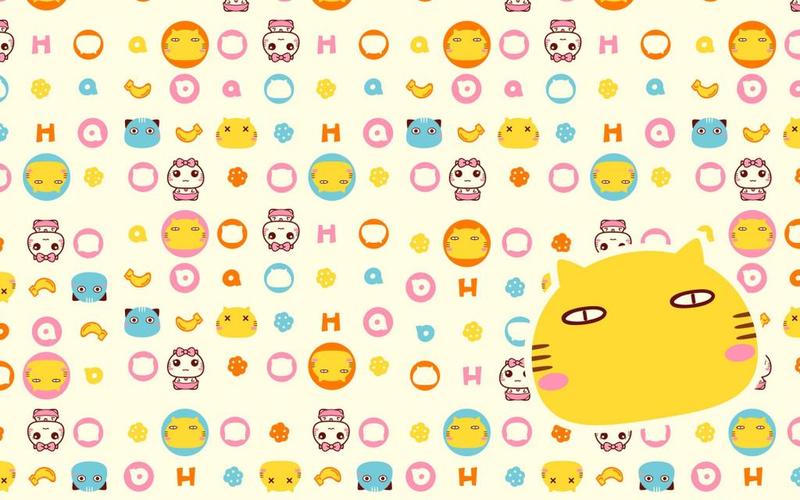



















发表评论